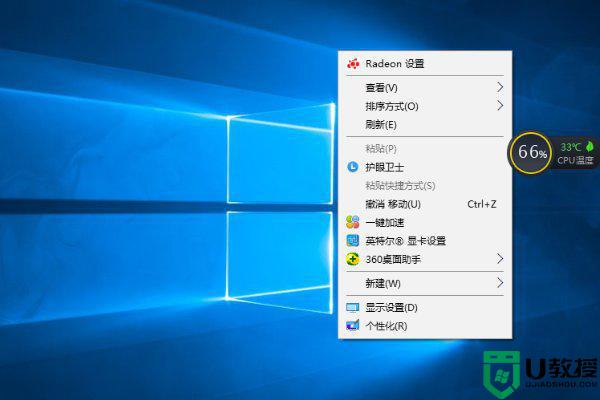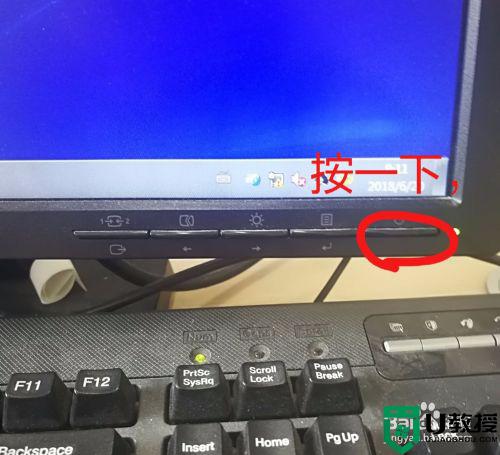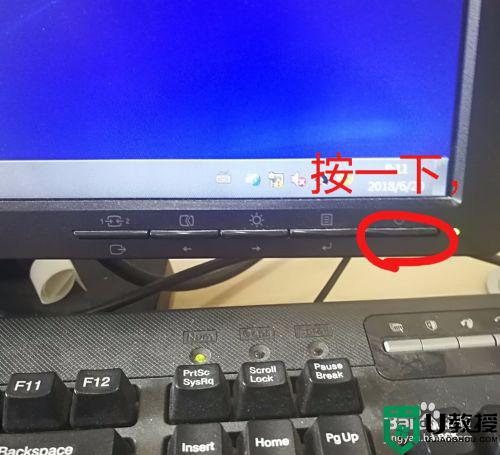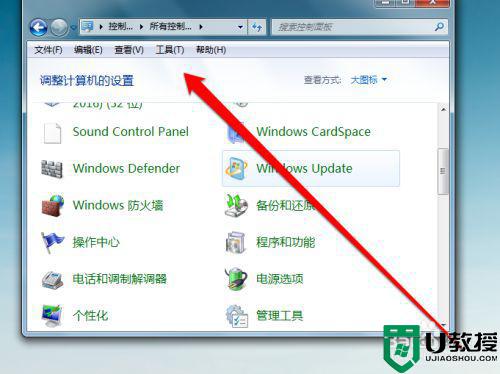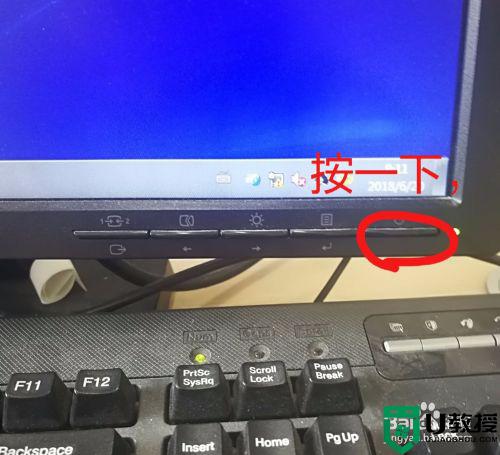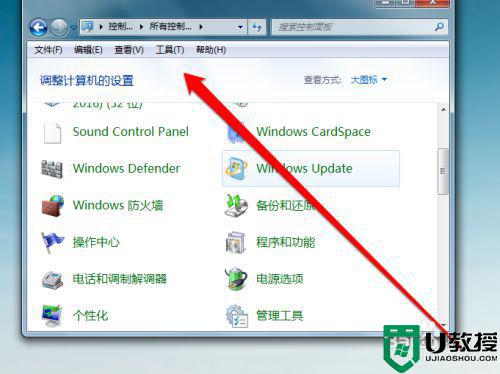节电模式黑屏怎么解除 电脑出现节电模式黑屏的解决教程
时间:2022-08-08作者:huige
相信很多人在使用电脑的时候,会遇到这样一个情况,就是电脑突然出现了节电模式然后黑屏了的情况,许多人小伙伴遇到这样的问题都不知道要怎么解除,有碰到一样情况的话,那就跟着小编一起来学习一下电脑出现节电模式黑屏的解决教程吧。
具体步骤如下:
1、首先,在桌面右击,点击个性化,点击锁屏界面。

2、点击屏幕保护程序设置,在屏幕保护程序处选择“无”。

3、点击更改电源设置,点击更改计划设置。

4、在睡眠模式处选择“从不”,点击保存修改即可。

关于节电模式黑屏怎么解除就给大家介绍到这里了,如果你也有遇到一样的问题,那就学习上面的方法来进行解决即可。